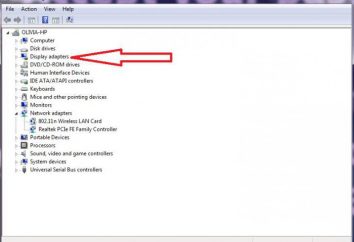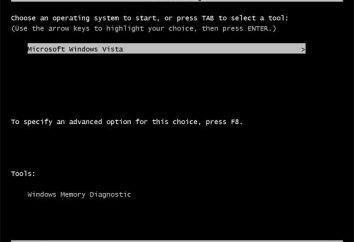Taskmgr.exe: che cosa è questo processo? Funzione di base Task Manager di Windows
Molti hanno sentito che Windows ha processo taskmgr.exe. Tuttavia, non tutti gli utenti sono al momento un'idea abbastanza chiara di quello che realmente è. Ora consideriamo brevemente l'argomento "Taskmgr.exe: che cosa è?". Allo stesso tempo, si sarà detto su ciò che è questo servizio e come lavorare con esso.
Taskmgr.exe file eseguibile: che cos'è?
Non abbiate paura di diversi acronimi e abbreviazioni che vengono spesso utilizzati su sistemi Windows per i nomi dei file, dei processi e della riga di comando.
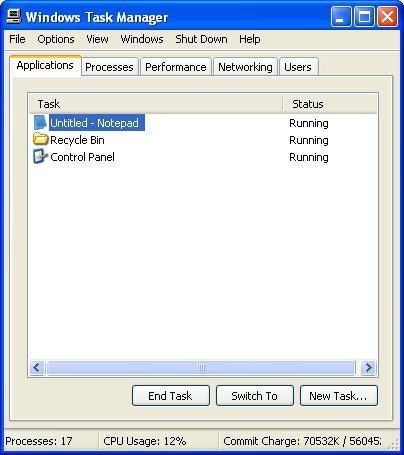
In realtà, egli Taskmgr.exe file è responsabile del lancio di qualsiasi mezzo di gestione dei processi, servizi e applicazioni chiamate Task Manager di Windows. Sì, questo è vero, allora è uno strumento che molti nick utilizzato nei casi più estremi, a completare il lavoro "appeso" programmi. Tuttavia, non tutti sanno che questa è solo una funzione del suo lavoro non si limita. Quando si avvia questo servizio, è possibile non solo ottenere le informazioni necessarie sul carico sul "hardware", ma anche per ottimizzare il computer, a seconda delle loro esigenze e necessità.
Perché usare il Task Manager
Quindi, guardare il processo taskmgr.exe. Che cosa è in termini di riduzione? Si – Task Manager, che tradotto in inglese significa "Task Manager" (o "task manager", come si desidera).
Come sbagliato secondo alcuni alle prime armi, la funzione principale del controllore è costretto l'arresto di un componente quando Windows non reagisce a tutti per qualsiasi operazione. In alcuni casi, si tratta. Ma vediamo che cosa possiamo imparare da questo processo.
Molte persone probabilmente notato che ci sono diversi principali schede nella finestra principale: "Applicazioni", "Processi", "Servizi", "Speed", "Rete" e "Comunità", plus – bar norma sopra citata. Ogni scheda ha i propri dati, che è possibile gestire e ottenere alcune informazioni importanti sullo stato del sistema informatico.
Call Manager metodi più semplici di compiti
Per cominciare, prendere in considerazione i modi di base di chiamare questo processo. Come sapete, il Task Manager di Windows può essere attivato da due metodi di base. Il primo è ben noto a tutti gli utenti. Questa combinazione di tasti "caldi" Ctrl + Alt + Canc oppure Ctrl + Shift + Esc.
Il secondo modo è quando si immette il comando di menu "Run" per la riduzione del taskmgr, che deriva dal nome del file eseguibile. Nota, l'estensione .exe nella riga di comando non è prescritto, perché già di per sé, che questo tipo di file sono applicabili. estensione .exe deriva dalla riduzione del nome completo del file eseguibile ( "eseguibile").
i dati informativi
Mentre noi non influenzerà la gestione, e prendere in considerazione ciò che l'informazioni saranno disponibili dopo il lancio Task Manager. Basta dire, che tutte le schede visualizzano solo, per così dire, i processi attivi (esclusi i servizi).
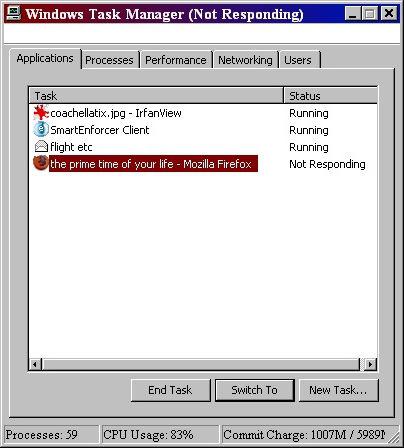
Ad esempio, nella sezione "Applicazioni" si può vedere tutto il programma attualmente attivo con l'indicazione delle loro prestazioni. "No risposta" è specificato nel caso di "congelamento" nella descrizione dello stato del processo.
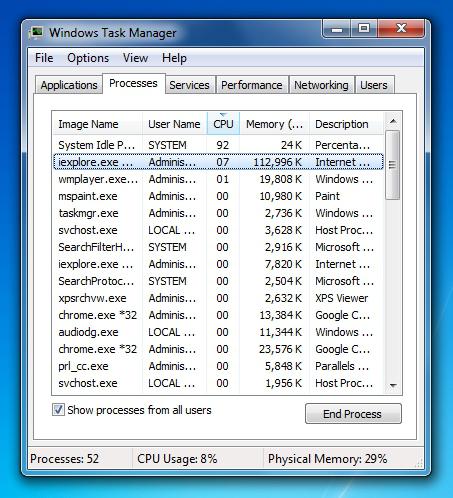
Nel processo, è possibile visualizzare tutti i servizi attivi e l'utilizzo di risorse di sistema (memoria e CPU). Se si tratta di ordinare il carico, possiamo immediatamente scoprire quale processo o del programma è la più alta intensità di risorse.
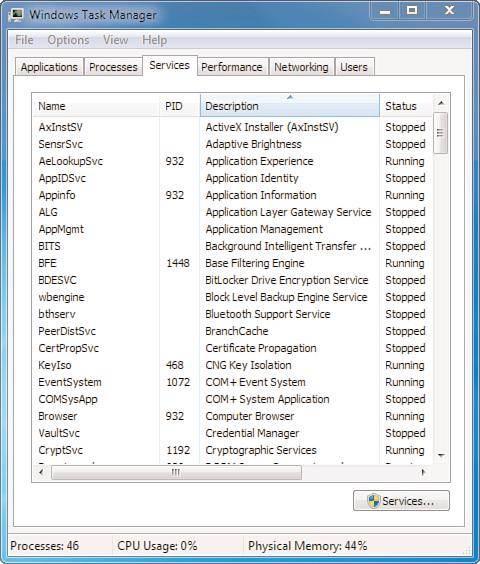
Nella sezione Servizi ha una breve descrizione di ogni processo in termini di sviluppatore software, così come il suo stato al momento (aperto / chiuso).
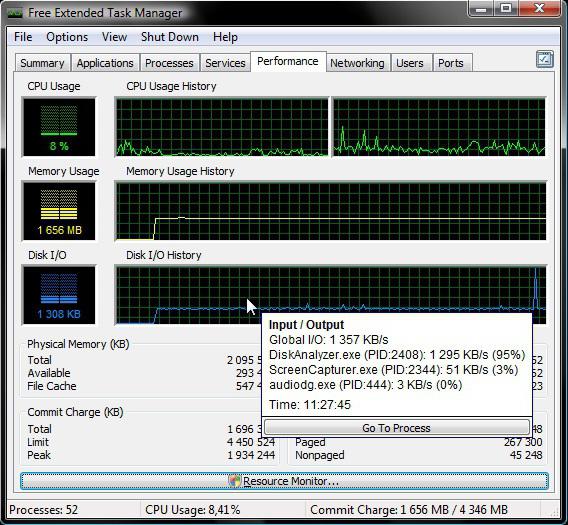
Quando si visualizza la sezione "Performance", è possibile vedere una rappresentazione del carico sulla CPU e la memoria in forma di istogramma attiva che rappresenta l'uso delle risorse in tempo reale. Quando si utilizza il pulsante "Monitor risorse" per ottenere maggiori dettagli, tra cui i parametri del stato del disco e della rete dura.

Come è chiaro, sulla rete di scheda visualizza le informazioni sulle connessioni di velocità di connessione su una LAN o tramite l'accesso a Internet. Tra l'altro, queste informazioni permette di eliminare l'uso di software, testare la stessa connessione Internet o la velocità di accesso alla rete virtuale (VPN).
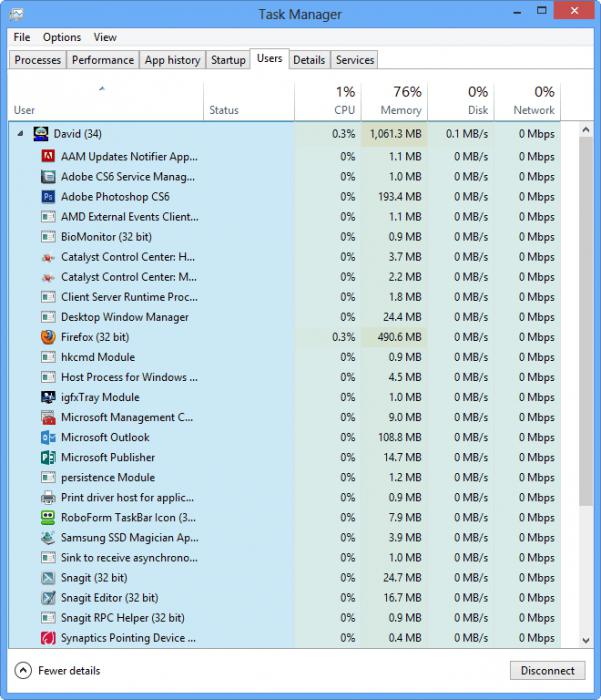
In conclusione, resta da aggiungere che l'ultima scheda è possibile visualizzare le informazioni su tutti gli utenti che lavorano con il sistema in questo momento. Inoltre, visualizza anche tutte le informazioni per ogni applicazione in uso e il processo.
gestione dei processi e servizi
Molto interessante possibilità di gestire attivamente i processi e back-end dei servizi. Quando si avvia il processo taskmgr.exe (task manager) il completamento di alcuni servizi può essere accelerare significativamente il sistema.
Ora noi non parlare di tutti i processi di individuare. Prendete un semplice esempio. Se il sistema non utilizza la stampante (o semplicemente non è impostato), senza problemi, è possibile completare uno spoolsv.exe processo in background, responsabile per l'ordine dei documenti stampati. Ed è – non è l'unico esempio. Hai solo bisogno di sfogliare la descrizione dei servizi e selezionare quelli che sono attualmente, o non utilizzati affatto. Inoltre, a volte è utile per completare i processi che caricano pesantemente il sistema, in particolare, alcuni servizi come svchost.exe, ma qui è necessario essere molto attenti.
Completano il "appeso" applicazioni
Ma la maggior parte degli utenti stanno usando il Task Manager è quello di completare il lavoro di compiti occupato. Tutto è semplice. È sufficiente selezionare il programma che è contrassegnato come "non risponde", e premere il tasto Fine.
Errori di servizio Taskmgr.exe
Accade spesso che un messaggio relativo al tipo di errore «taskmgr.exe non è stato trovato." Cosa fare? Molto spesso, questa situazione è legata al virus. Qui è meglio controllare il sistema non appena un potente pacchetto anti-virus.
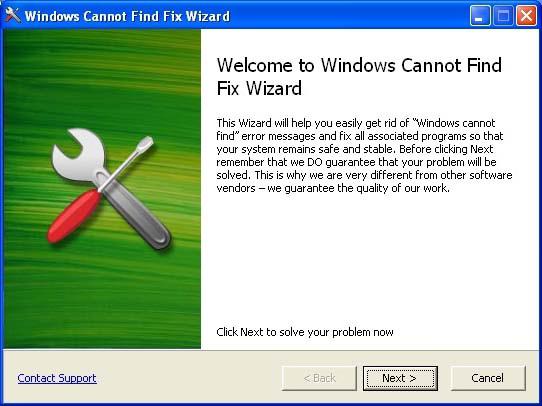
Se appare ancora nessun virus, e l'errore, si può provare l'utilità True Sword o un disegno speciale chiamato Windows Impossibile trovare Fix Wizard. In un caso estremo, una ricerca manuale per il file desiderato, è possibile impostare o l'uso Ripristino configurazione di sistema dal punto di controllo.
conclusione
Qui, in realtà, abbiamo considerato il servizio taskmgr.exe. Che tipo di processo è probabilmente già chiaro a tutti. Forse alcuni utenti e conoscenze utili su come sfruttare al massimo il task manager, tanto più che questa informazione è molto utile.